- Na janela de desenho, clique em uma ou mais faces.
- Clique com o botão direito do mouse e clique em Propriedades.
- Na caixa de diálogo Propriedades de face, lista suspensa Aparência, selecione uma aparência.
- Clique em Ok.
Geralmente, a alteração da aparência de face segue estas regras:
Se uma textura de rosca cosmética é aplicada à operação, uma alteração de cor de face afetará somente a cor base utilizada na textura da rosca.
Na imagem seguinte, a aparência de face é alterada para Azul (céu - brilhante) mas as roscas permanecem pretas.

Se a peça é transparente, a aparência de face altera mas é transparente.
Nesta imagem, a aparência de face altera para vermelho (brilhante) mas é transparente para combinar com a aparência da peça.
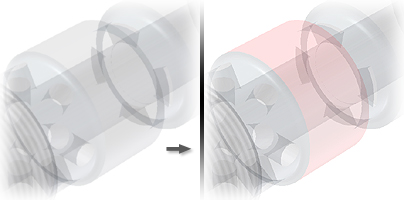
Uma aparência de face substitui a aparência da operação (que substitui a aparência da peça).
Nesta imagem, a aparência desta operação está definida como Aço metálico (polido). Algumas faces são alteradas para Zinco, que substitui a aparência da operação.
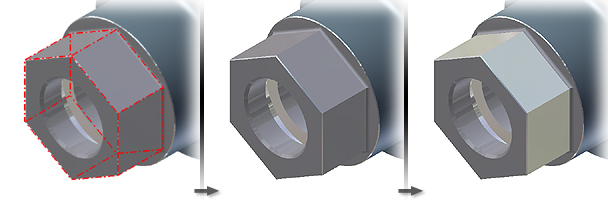
Se alterar uma aparência de face e, a seguir, incluir a operação em um padrão, as operações padronizadas não terão a aparência da face.
Nesta imagem, a aparência da operação é alterada para Ouro metálico. A operação é padronizada e a aparência das instâncias padrão permanece definida Como peça.
